Här är varför Wondershare Uniconverter 14 är ett en-i-alla multimediaverktyg
Miscellanea / / July 30, 2022
Marknadsförd: Detta är ett sponsrat inlägg där Wondershare- och Guiding Tech-redaktionen arbetade tillsammans.
Om du hanterar videor dagligen vill du ha ett verktyg som uppfyller alla dina behov – oavsett om det är att redigera undertexter, komprimera videor, överföra den redigerade videon, etc. Verktyg som UniConverter 14 hjälpa dig med det. UniConverter 14 innehåller coola funktioner som Noise Remover, Subtitle Editor och Merge, vilket gör det till ett måste för innehållsskapare.
Utöver det stöder UniConverter 14 olika video- och ljudformat. Dessutom kommer den med ett rent gränssnitt, vilket gör det enkelt att använda och redigera dina videor bekvämt.
Här är skälen till varför du bör använda UniConverter 14 som allt-i-ett multimediaverktyg. Låt oss köra, eller hur?
1. Konvertera videor utan ansträngning
Videovärlden är klocka-i-block med videor i olika format där dina val ofta sträcker sig från MOV och MP4 till AVI och WebM. Dessutom är oddsen höga att du oftare stöter på meddelandet "videoformat stöds inte" när du försöker redigera en video.
Det är därför UniConverter 14-verktyget ger en snygg lösning. Det låter dig konvertera videoformat och ger dig flexibiliteten att välja videoupplösning enligt dina behov. Om din dator har en dedikerad GPU kan du göra det bästa av GPU-accelerationsstödet för att redigera och konvertera videor snabbare.

Detta verktyg ger dig också möjlighet att välja utdataplattform. Om du till exempel planerar att ladda upp en viss video till Facebook kan du välja utdataformatet i enlighet med detta. Och detsamma gäller för uppladdningar av enheter.
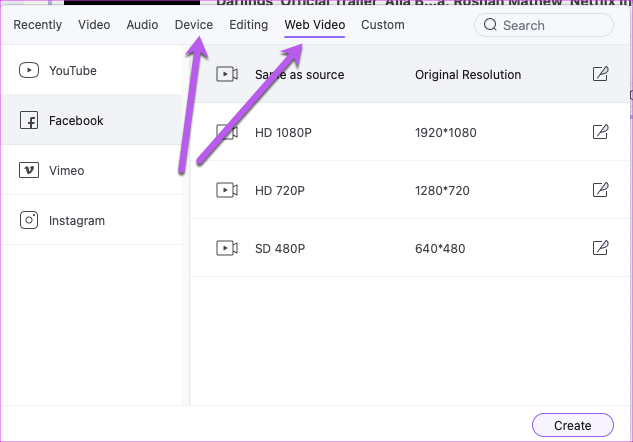
Slutligen är det inte bara begränsat till videor och kan också användas för att konvertera bildformat.
2. Redigera videor som ett proffs
Wondershare UniConverter 14 kommer också packad med flera verktyg för att redigera videor. Från enkla alternativ som trimma och beskära till små komplexa åtgärder som att lägga till effekter och lägga till eller ta bort vattenstämplar, du kan göra mycket. Alla alternativ är lätta att förstå och processen tar inte lång tid.

För att trimma en video eller lägga till vattenstämplar, ladda upp videon och välj de segment du vill ta bort.

Spara videon så hittar du den under mappen Filmer på ditt system.
3. Slå samman hela videor med lätthet
Inget videoredigeringsverktyg är komplett utan ett sammanfogningsalternativ. UniConverter låter dig slå samman två eller flera videor till en. Och det är praktiskt under flera omständigheter som att skapa en cool videospellista för ett evenemang eller slå samman två populära nummer för sociala medier. Det bästa är att sammanslagningen är felfri, och verktyget bevarar originalformatet för videorna.

Och det är inte allt. Du kan också byta namn på filen i appen. Coolt, eller hur?
4. Komprimera videor enkelt
Videofiler är vanligtvis stora i storlek, särskilt 4K-videor. Det är utmanande att ladda upp videor i molnet eller när du måste skicka dem över internet. Det är där komprimeringsmekanismen, som den i UniConverter 14, kommer in i bilden.
Med hjälp av den kan du komprimera filen till önskad storlek. Förutom att välja komprimeringsförhållande, kan du också välja utdatafilformat för att spara tid.

Det som är bra är att du kan förhandsgranska resultatet innan du sparar det.

Så om du ser kvaliteten försämras kan du alltid justera kompressionsförhållandet.
5. Överför videor
UniConverter 14 kommer också med en cool funktion för att överföra videor. Det betyder att du kan överföra videon du just skapat eller redigerat till en ansluten enhet. Så du kan ansluta en telefon eller surfplatta via USB.

Den appen hanterar enkelt iPhone och Android.
6. Spara videor med ett klick
Hittade du en snygg video på nätet? Med det här verktyget kan du spara videon för framtida referens. Allt du behöver göra är att ta tag i webbadressen till videon, så sparar verktyget den på din dator.

Och det finns mer i historien. Du kan också välja att ladda ner bara ljudet från videon. Bortsett från det kan du välja upplösning och storlek på den nedladdade videon, enligt dina önskemål.

Om du använder samma inställningar för de flesta nedladdade videor kan du bara trycka på kryssrutan Ställ in val för att göra det lättare i framtiden.
7. Skapa coola GIF-bilder
Visste du att UniConverter 14 också låter dig skapa coola GIF-filer från foton och videor? Tja, det vet du nu.
Det låter dig skapa GIF-filer snabbt och enkelt. Så länge du har liknande bilder eller en kort video, skulle UniConverter göra jobbet åt dig.

Allt du behöver göra är att ladda upp detsamma, och resultatet väntar på dig i dina nedladdningar.
8. Inspelningsskärm
En annan fiffig funktion i Wondershare UniConverter 14 är att du kan spela in innehållet på din skärm. Naturligtvis måste du ge nödvändiga behörigheter. Men när allt är på plats kan du ta tag i skärmens innehåll sömlöst.

Även om det finns fasta förhållanden för skärminspelning som standard, kan du anpassa området efter dina önskemål. Samtidigt kan du välja från en av de förinställda upplösningarna. För nu ger UniConverter dig möjlighet att spela in helskärm, 2K och Full HD, bland annat.
9. Enkelt gränssnitt
Sist men inte minst kommer UniConverter 14 med ett enkelt och lättförståeligt gränssnitt. Alla primära alternativ finns på hemsidan. Allt du behöver göra är att välja ett av alternativen, så blir de relaterade inställningarna tillgängliga omedelbart.

UniConverter 14 har en uppsättning coola labbfunktioner som undertextredigerare, smart trimmer och vattenmärkesredigerare som är praktiska när du vill utföra snabba redigeringar.
Klipp, klipp och redigera!
Det här var några av de anmärkningsvärda funktionerna som gör WonderShare UniConverter 14 till ett multimediaverktyg i alla fall. Den är kompatibel med Windows och macOS.
Ladda ner Wondershare UniConverter 14
Du kan välja en plan för UniConverter 14 enligt dina krav. Till att börja med kan du välja den årliga planen ($59,99) om du är en individ och vill spara pengar. Med den får du tillgång till alla funktioner och uppdateringar.



